php小编新一带你了解如何在Chrome浏览器中修改字体大小。在浏览网页时,我们有时候需要调整字体大小以获得更好的阅读体验。Chrome浏览器提供了简便的方式来实现这一目的,只需按照特定步骤进行操作即可轻松修改字体大小,让网页内容更清晰易读。接下来,让我们一起来了解Chrome浏览器修改字体大小的方法吧!
第一步:打开Chrome浏览器,点击右上角的3个小圆点图标,选择设置功能。如图
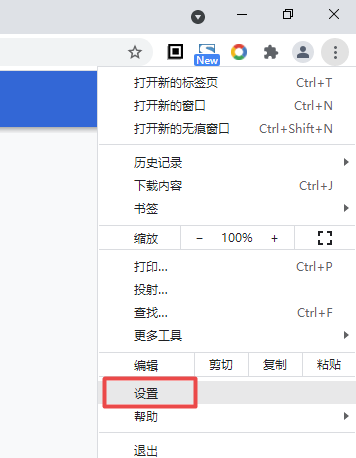
第二步:在设置页面点击左边菜单栏里面的外观。如图
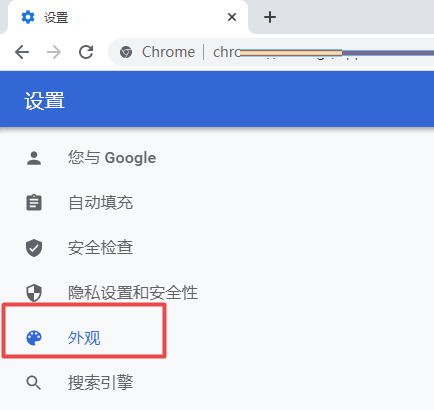
第三步:在对应右边的外观功能下方找到字号选项,选择字号为中号。如图
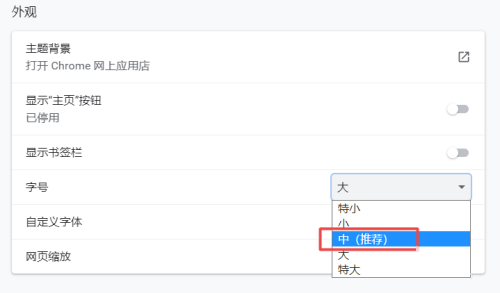
第四步:这时候就可以看到Chrome浏览器上的字体大小发生了变化。如图
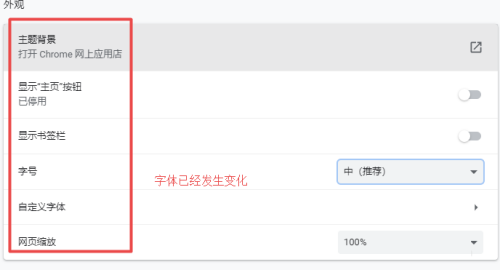
以上是chrome浏览器如何修改字体大小-chrome浏览器修改字体大小的方法的详细内容。更多信息请关注PHP中文网其他相关文章!




